Online Marketing & SEO
Google Ads Editor: schnell & strukturiert starten
Mit dem Google Ads Editor lassen sich Kampagnen schnell und strukturiert offline bearbeiten. Der riesige Vorteil: Man kann die Bearbeitung parallel für viele Elemente gleichzeitig vornehmen. Doch viele SEAs kennen das mächtige Google Ads Tool gar nicht oder scheuen den Start mit dem Google Ads Editor. In diesem Beitrag erkläre ich Dir die Funktionsweise von Grund auf. Außerdem gebe ich Dir Informationen, wie Du einfach und schnell die ersten Gehversuche mit dem Editor machen kannst – und Du bekommst ganz konkrete Tricks, die Du direkt ausprobieren kannst.


So vielfältig wie Deine Google Ads-Kampagnen – mit dem Google Ads Editor kannst Du zahlreiche Anzeigen auf einmal verwalten und strukturiert hochladen.
Google Ads Editor: Das Wichtigste in Kürze
- Offline & im Bulk arbeiten: Mit dem Google Ads Editor kannst Du Kampagnen offline bearbeiten, massenhaft Änderungen vornehmen und effizient hochladen.
- Fehlerfrei & schnell: Ideal für große Konten – Änderungen lassen sich strukturiert, zeitsparend und mit geringerer Fehleranfälligkeit umsetzen.
- Perfekt für Profis & Einsteiger: Nach kurzer Einarbeitung bietet der Editor viele Vorteile – von manueller Erstellung bis zum Import kompletter Kampagnen aus Excel.
Google Ads Editor: Was ist das & was kann ich damit machen?
Du kannst direkt im Google Ads Interface Deine Kampagnen erstellen, oder alternativ mit verschiedenen anderen Tools arbeiten. Eines dieser Tools ist der Google Ads Editor. Der Editor ist ein kostenloses Programm, das Du Dir auf Deinen PC downloadest. Mit Deinen Zugangsdaten kannst Du dann offline auf Deine Google Ads-Kampagnen zugreifen und diese bearbeiten, analysieren und von Grund auf neu erstellen.
Die großen Unterschiede im Vergleich mit der Arbeit direkt im Google Ads Interface sind:
- Änderungen im Google Ads Interface sind sofort live, wohingegen Änderungen über den Google Ads Editor erst live gehen, wenn Du diese aktiv hochgeladen hast. Du kannst so auch ohne Probleme mehrere Tage im Voraus an einer Kampagne arbeiten, bevor sie wirklich live geht.
- Bei der Neuerstellung von Kampagnen wirst Du im Google Ads Interface Schritt für Schritt von Google angeleitet. Das ist ein Vorteil – weil Du so keinen Schritt vergisst. Das hilft Dir insbesondere dann, wenn Du noch kein*e SEA-Expert*in bist oder wenn Du noch keine Erfahrung mit einem bestimmten Kampagnentyp hast. Im Gegensatz dazu wirkt die Arbeit mit dem Google Ads Editor etwas nüchterner und aufgeräumter: Du wirst hier nicht Schritt für Schritt von Google durch die Kampagnenerstellung geleitet.
- Zusätzlich ist die Arbeit im Google Ads Interface deutlich intuitiver und bildlicher Das hat einen großen Vorteil für Dich: Google nimmt Dich quasi online an die Hand und führt Dich schrittweise durch die Kampagnenerstellung. Das Interface ist so gestaltet, dass Dir als weniger erfahrene*r SEA-Expert*in bestimmte Auswahloptionen als logisch richtig erscheinen (und andere Auswahloptionen als weniger relevant erscheinen).
Gleichzeitig hat das intuitive Durchklicken bei der Kampagnenerstellung aber auch einen Nachteil. Google verfolgt dabei das Ziel, Dich von Kampagnendetails zu überzeugen, die vor allem dem eigenen Umsatz durch Mediabudgets zugutekommen. Im besten Fall profitierst Du mit Deinem eigenen Umsatz zusätzlich davon – jedoch ist das nicht immer der Fall.
Ein Beispiel dazu: Die Gebotsstrategie „Conversions maximieren“ hört sich sehr verlockend an. Allein der Titel der Gebotsstrategie suggeriert Dir einen erreichbaren Erfolg. Diese Gebotsstrategie kann sehr gut funktionieren, jedoch nicht für alle Kampagnentypen und erst recht nicht für alle Budgetgrößen. Hier kann es passieren, dass Du sehr viel Budget einsetzt, und doch nicht so viele Conversions generiert werden wie gewünscht.
- Ein sehr großer Vorteil des Google Ads Editors ist, dass man damit sehr viel schneller arbeiten kann als direkt im Google Ads Interface – und, dass Du sehr große Kampagnen und Datenmengen in sehr viel kürzerer Zeit uploaden und aktualisieren kannst.
- Zusätzlich ist die Arbeit im Google Ads Editor weniger fehleranfällig: Du kannst sehr viel systematischer große Datenmengen und Kampagnen verarbeiten, und ein Stück weit mit mehr „Excel-Logik“ arbeiten, als das im Interface möglich ist.
Hast Du bis jetzt nur mit dem Google Ads Interface gearbeitet? Dann erfordert die Arbeit mit dem Editor etwas Ein- und Umdenken. Sobald Du diese Arbeitsweise jedoch ein paar Mal genutzt hast, gewöhnst Du Dich sehr schnell daran und verinnerlichst sie sehr einfach.
Das Grundprinzip der Arbeit mit dem Editor habe ich Dir in diesem Schaubild dargestellt:


So funktioniert der Google Ads Editor in fünf Schritten: Google Ads Editor herunterladen, Konto initial herunterladen, neue Kampagnen erstellen, bearbeiten oder neu erstellen und anschließend wieder hochladen. Erst nach dem letzten Schritt gehen die Kampagnenänderungen auch live und sind so dann auch im Interface aufrufbar.
Wie Du den Google Ads Editor einrichtest
Die initiale Einrichtung des Google Ads Editors ist kinderleicht. Lade Dir dazu auf dieser Seite die aktuelle Version des Google Ads Editor herunter und installiere ihn anschließend.


Offizielle Startseite des Google Ads Editors: Hier beginnt der Einstieg in die Offline-Bearbeitung von Google Ads-Kampagnen – inklusive Download-Link und Funktionsübersicht.
Anschließend müssen erst einmal die Daten aus Deinem Google-Ads-Konto (oder aus Deinen Google Ads-Konten) in den Google Ads Editor kommen. Dazu benötigst Du Deine Google Ads-Anmeldedaten. Falls Du mit einem Google Ads-Verwaltungskonto (MCC) arbeitest, kannst Du einfach diese übergeordneten Zugangsdaten verwenden. Diese Anmeldung machst Du initial einmal (bzw. auch ab und zu zwischendurch, zum Beispiel wenn Dich Google nach einem Google Ads Editor Update dazu auffordert).
Wenn Du mehrere Google Ads-Konten (zum Beispiel über Dein Verwaltungskonto) auf einmal herunterlädst, kann das durchaus eine Kaffeelänge an Wartezeit bedeuten.
Diese Verknüpfung machst Du einmal zu Beginn. Solltest Du einmal ein neues Google-Ads-Konto verknüpft haben in Deinem MCC (Verwaltungskonto), dann musst Du den hier beschriebenen Download für dieses neu verknüpfte Konto wiederholen.
Initial gehst Du dafür auf „Hinzufügen“ und wählst den Button „Browser zur Anmeldung öffnen“. Anschließend meldest Du Dich innerhalb des Fensters mit Deinen Google Ads-Anmeldedaten an.
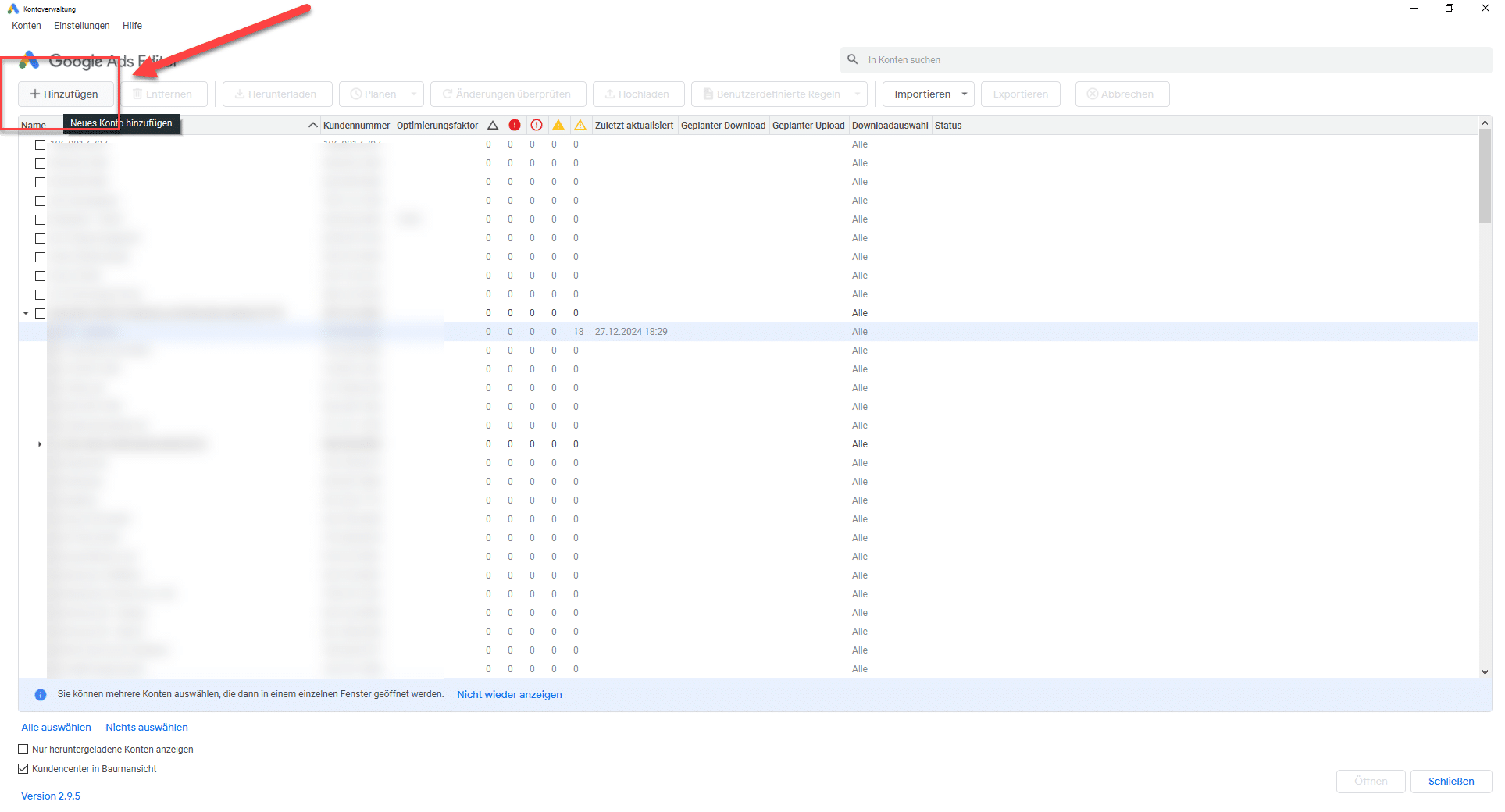
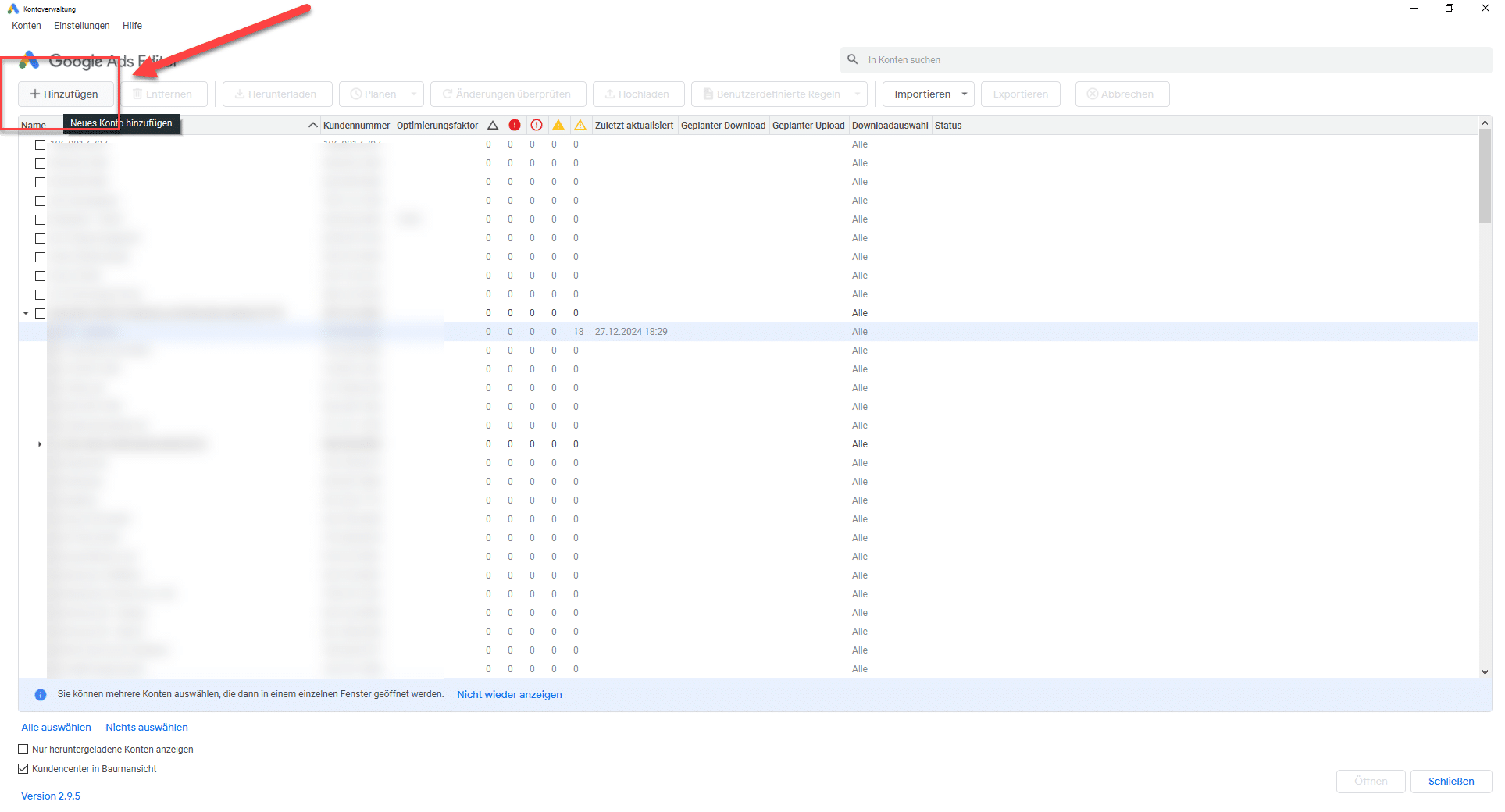
Kontoübersicht im Google Ads Editor – neues Konto hinzufügen.
Im nächsten Schritt wählst Du per Klick ins Kästchen die Konten aus, die Du herunterladen möchtest.


Kontoübersicht im Google Ads Editor – herunterzuladende Konten auswählen.
Der Editor leitet Dich hier Schritt für Schritt durch. An dieser Stelle kannst Du Deinen Download auf nur einzelne Kampagnen beschränken (was Dir Zeit spart).


Kampagnenauswahl im Google Ads Editor – individuelle Auswahl vor dem Herunterladen.
Mein Tipp: Bei den drei kleinen Punkten versteckt sich ein Auswahlmenü (siehe Screenshot). Klicke darauf, und Du kannst dann zum Beispiel nur die momentan aktiven Kampagnen herunterladen – besonders hilfreich ist das bei sehr großen, weit verzweigten Google Ads-Konten.
Anschließend zeigt Google die Fortschrittsanzeige beim Download an – eine gute Möglichkeit übrigens für Dich, um direkt die Anzahl der jeweiligen vorhandenen Elemente auf einen Blick zu sehen. In diesem Beispiel gibt es 48 aktive Kampagnen, 370 Anzeigengruppen usw.


Google Ads Editor – Fortschrittsanzeige beim Herunterladen eines Werbekontos.
Jetzt hast Du es geschafft – es öffnet sich die Benutzeroberfläche Deines Google-Ads-Kontos und Du kannst Dich orientieren und mit der Bearbeitung Deiner Kampagnen starten. Hier im Überblick werden Dir
- zentrale Google Ads KPIs angezeigt, sowie
- Richtlinienverstöße und
- Ansatzpunkte zur Optimierung.
Zum Bearbeiten Deiner Kampagnen klappst Du links oben über Klick auf den Button die Menü-/Verwaltungsübersicht auf.
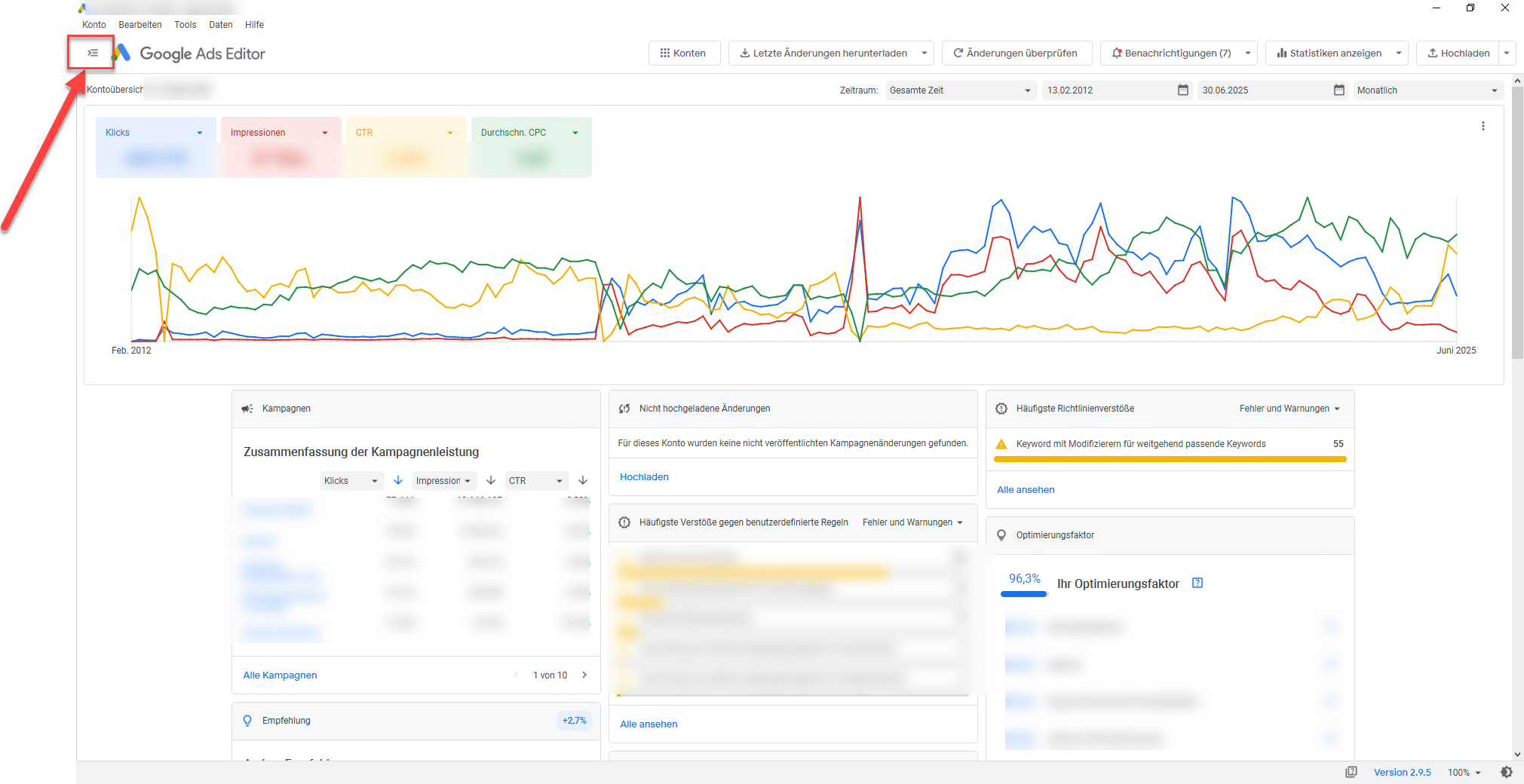
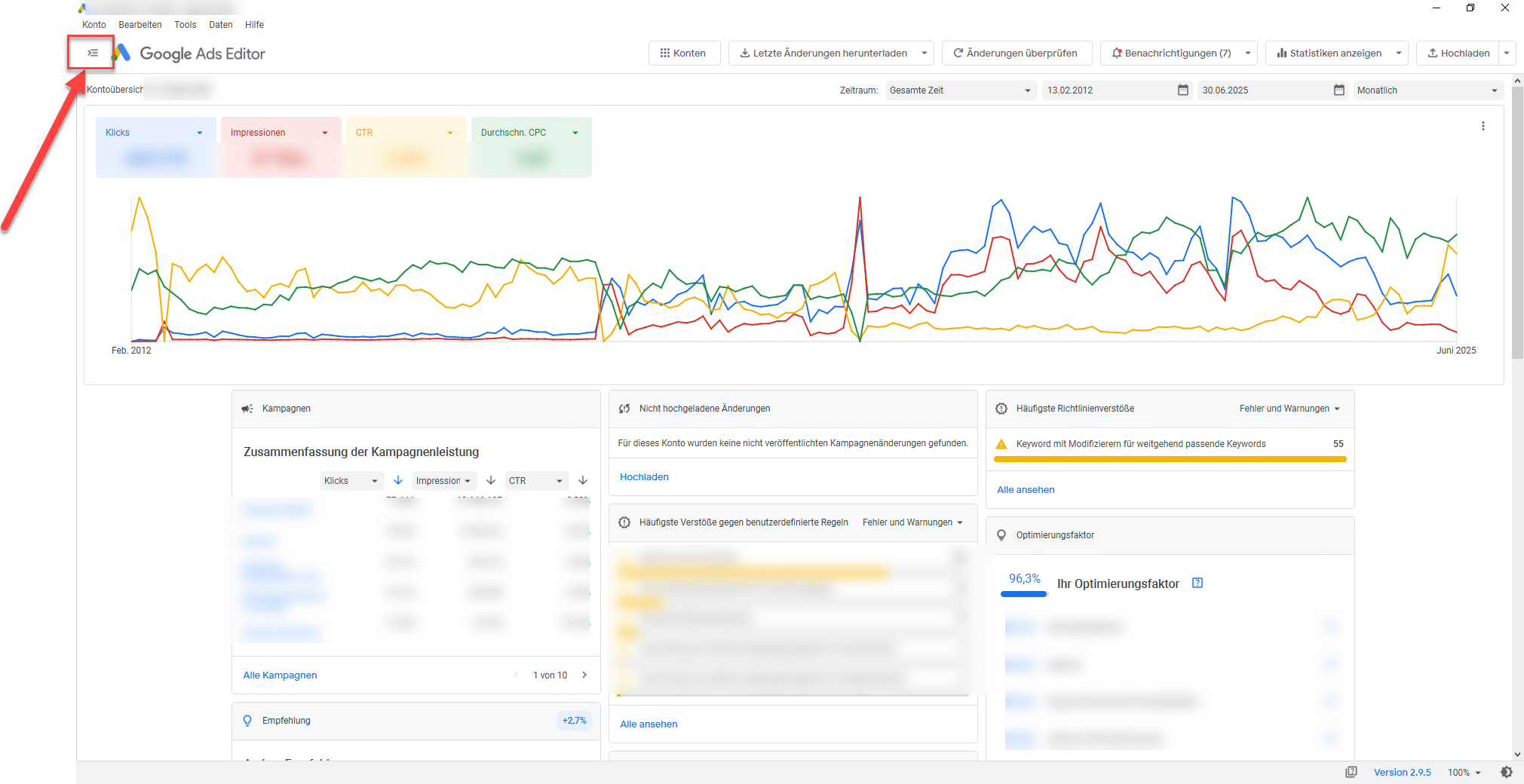
Google Ads Editor: Überblick mit Leistungsdiagrammen, Optimierungsfaktor, Warnhinweisen. Oben links ist der Button zum Ausklappen der Menü-/Verwaltungsübersicht.
Erste Schritte & Basisfunktionen des Google Ads Editors
Der Google Ads Editor ist übersichtlich in drei grundlegende Bereiche gegliedert.
Links oben befindet sich die Kontonavigation mit Zugriff auf alle Kampagnen, Anzeigengruppen, Keywords und mehr. Links unten kann man zwischen den verschiedenen Ebenen und Einstellungsmöglichkeiten wechseln.
Die mittlere Spalte zeigt immer den Inhalt an, den man links mit der Maus ausgewählt hat – hier in unserem Fall eine tabellarische Übersicht aller Kampagnen inklusive Statusanzeige.
In der rechten Spalte kannst Du die Details der ausgewählten Kampagne bearbeiten, z. B. Budget, Gebotsstrategie oder Netzwerkeinstellungen. Am oberen Rand findest Du zentrale Steuerungselemente wie „Letzte Änderungen herunterladen“, „Änderungen überprüfen“ oder „Hochladen“. Farbige Symbole und Warnhinweise wie das rote Label zur Budgeteinschränkung machen auf Optimierungspotenziale oder Probleme aufmerksam.


Google Ads Editor – Kampagne im Bearbeitungsmodus.
Erstellung und Upload von Kampagnen
Eine der größten Stärken des Google Ads Editors ist die einfache und schnelle Erstellung sowie der Massen-Upload von Kampagnen. Diese Funktion ist ideal für Dich, wenn Du mehrere Anzeigengruppen, Keywords oder Anzeigen gleichzeitig anlegen möchtest.
Unser Tipp: Taste Dich langsam an die Nutzung des Google Ads Editors heran. Je nach Kampagnentyp nutzen SEAs den Google Ads Editor unterschiedlich intensiv. Für die Erstellung von Search-Textanzeigen-Kampagnen ist der Google Ads Editor sehr vorteilhaft. Für die initiale Erstellung von neuen PMax-Kampagnen oder klassischen Shopping-Kampagnen nutzen wir häufig lieber das Interface. Geht es um das Kopieren bestehender PMax-Kampagnen, ist der Editor wiederum sehr vorteilhaft.
Google Ads Editor vs. Google Ads Interface
Für welchen Anwendungsfall nimmst Du besser das Google Ads Interface und für welchen Fall den Editor? Der Google Ads Editor bietet sehr viele Funktionen, jedoch nicht komplett alle Funktionen wie das Interface. Neue Kampagnentypen oder auch neue Einstellungsmöglichkeiten werden oft erst stark zeitversetzt auch im Editor mit einem Update möglich.
Inzwischen kann man aber wirklich sehr viele Funktionen im Editor umsetzen. Hier bleibt es dann ein Stück weit Geschmacks- und Gewohnheitssache, was Du wo praktischer findest. Hier ein kleiner Anhaltspunkt dazu in der Übersicht, welche Funktion wo Vorteile bringt aus unserer Sicht.
| Anwendungsfall | Google Ads Editor | Google Ads Interface |
| Search-Textanzeigen erstellen |
✅ |
|
| PMax-Kampagnen initial erstellen |
✅ |
|
| Shopping-Kampagnen neu aufsetzen |
✅ |
|
| Bestehende PMax-Kampagnen duplizieren/kopieren |
✅ |
|
| Viele Änderungen auf einmal durchführen |
✅ |
|
| Intuitive Benutzerführung mit Google-Hilfen |
✅ |
|
| Große Konten effizient verwalten |
✅ |
|
| Neue Kampagnen visuell erstellen & leiten lassen |
✅ |
|
| Bulk-Import/Export via Excel |
✅ |
|
| Schnelle Fehlerkorrektur bei vielen Anzeigen |
✅ |
Vor allem bei großen Konten oder häufigen Änderungen bringt das Offline-Tool einen echten Effizienzvorteil.
Im Google Ads Editor gibt es verschiedene Varianten, Kampagnen zu erstellen:
- Variante 1: Kampagne manuell anlegen und Schritt für Schritt konfigurieren
- Variante 2: Eine bereits bestehende Kampagne duplizieren und anpassen
- Variante 3: Kampagne in Excel erstellen und über Zwischenablage (Strg + C und Strg + V) einfügen
- Variante 4: Kampagne in Excel erstellen und über csv-Import übernehmen
Für Deine ersten Schritte im Editor empfehle ich Dir, hier die Variante 1 auszutesten:
Lege eine Kampagne manuell im Editor an. So lernst Du den Google Ads Editor gut kennen. Gehe dazu links auf die Kampagnenebene. In der Mitte wählst Du „Kampagne hinzufügen“ aus und nimmst die entsprechenden Einstellungen vor.


Neue Kampagne hinzufügen: Der Google Ads Editor bietet eine Vielzahl an Kampagnentypen zur direkten Auswahl – von Search bis Demand Gen.
Bist Du fertig mit der Erstellung Deiner Kampagne? Dann kannst Du uploaden.
Mein Tipp: Lade in jedem Fall einmal vor Upload neuer Kampagnen den letzten Kontostand herunter. Ansonsten besteht das Risiko, dass Du gegebenenfalls Änderungen von einer anderen Person (die ebenso im Google-Ads-Konto arbeitet) überschreibst.
Für den Upload gehst Du rechts oben auf „Hochladen“. Im Hintergrundmenü kannst Du sogar noch auswählen, ob Du direkt hochladen möchtest – oder den Upload für einen bestimmten Zeitpunkt in der Zukunft planst. Ich nutze hier tatsächlich lieber den unmittelbaren Upload, weil ich dann direkt im Anschluss nochmal im 4-Augen-Prinzip kontrollieren kann.
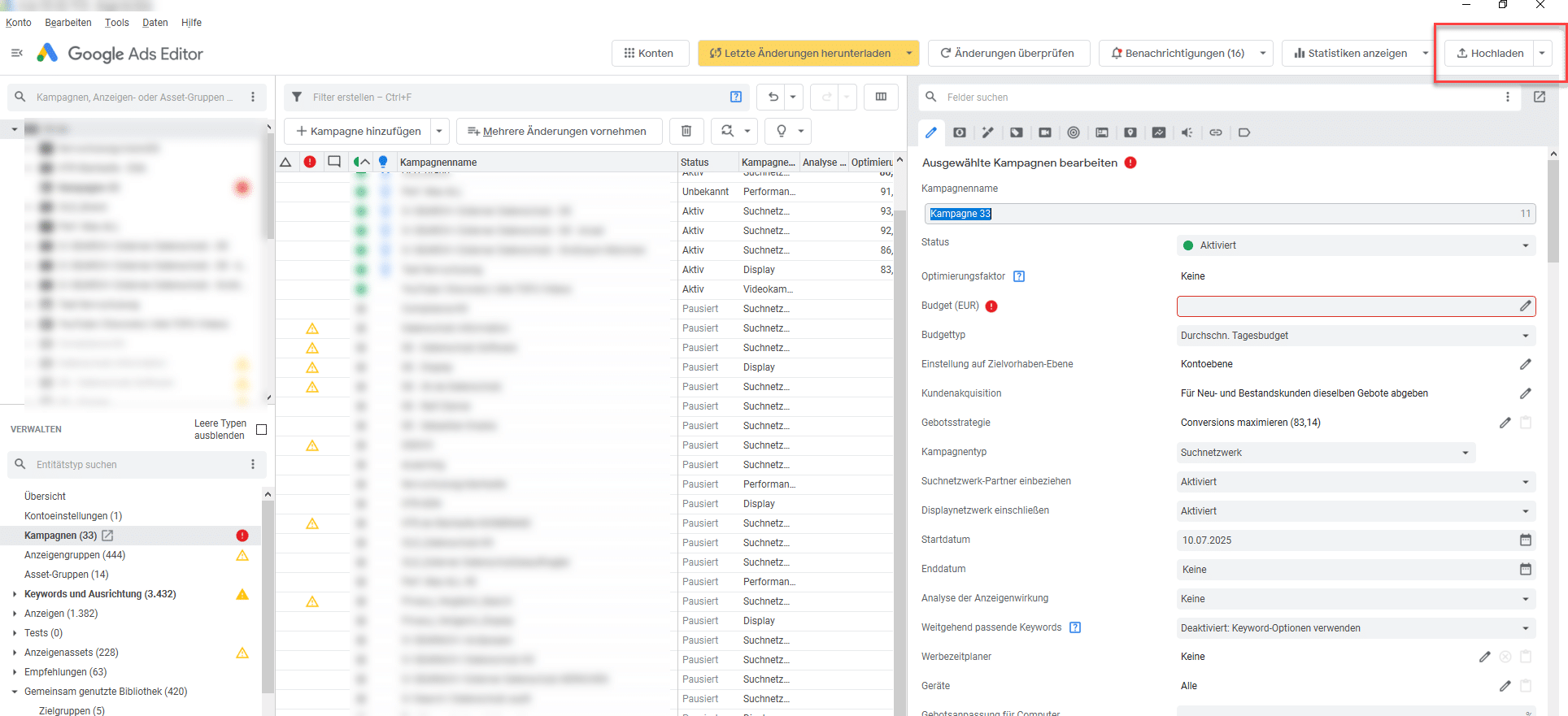
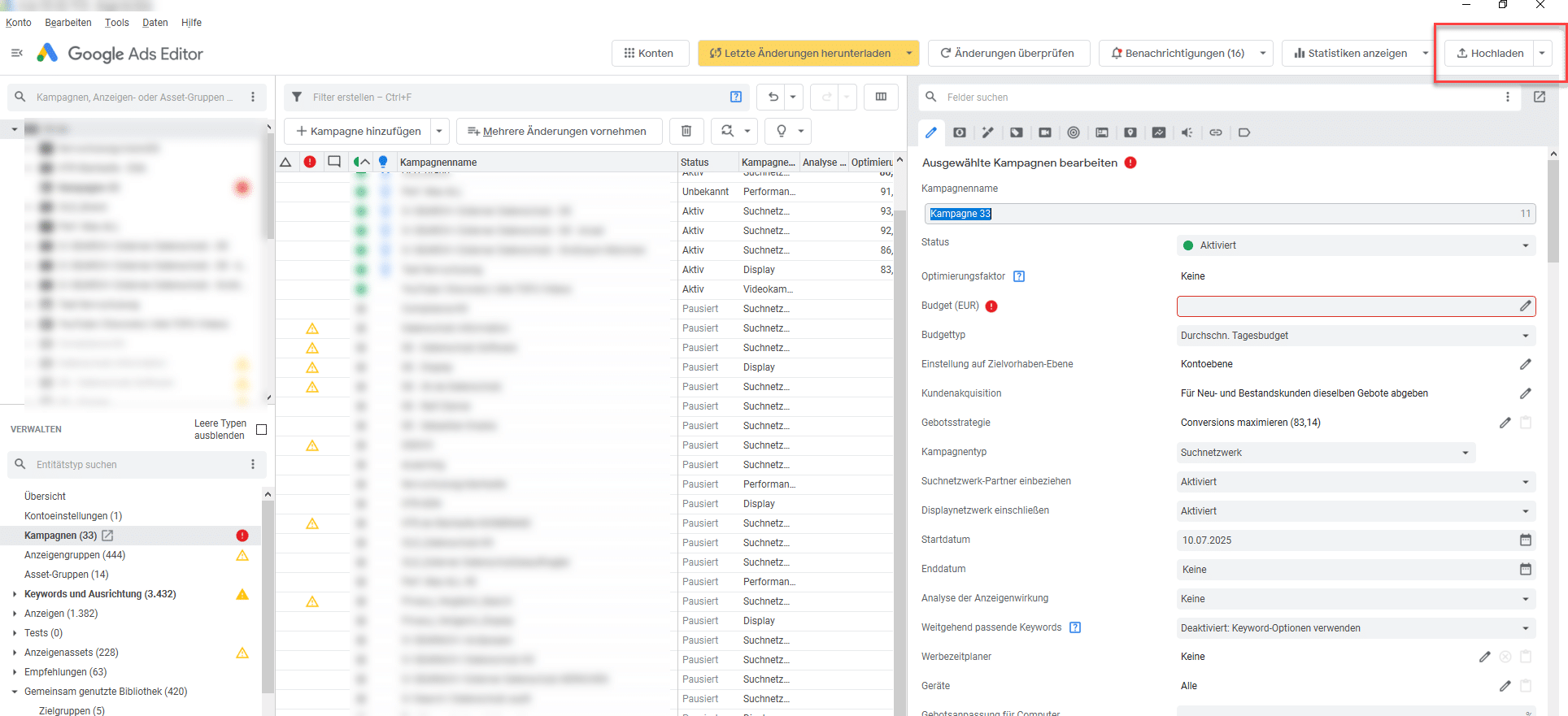
Letzter Schritt vor dem Live-Gang: Im Google Ads Editor lassen sich alle Änderungen gezielt prüfen und über den Button „Hochladen“ ins Konto übertragen.
Bulk-Import/-Export
Eine der leistungsstärksten Funktionen im Google Ads Editor ist der Bulk-Import und -Export von Kampagnendaten. Damit lassen sich große Kampagnenstrukturen vorab komplett in Excel erstellen und anschließend direkt in den Editor importieren.
Tipp: Beim Import zeigt Dir der Editor sofort an, ob Formatierungen korrekt sind oder ob es Fehler gibt – Du kannst direkt korrigieren, bevor Du hochlädst.
Die wichtigste Voraussetzung zum Import von Excel-Kampagnenstrukturen ist die korrekte Excel-Vorlage. Da Google hier gern immer mal wieder etwas an Spaltenbenennungen ändert, ist mein Tipp hier: Erstelle Dir einfach und schnell Deine eigene, immer aktuelle Vorlage zur Kampagnenerstellung. Wie Du diese Vorlage erstellst und damit Deine Kampagne importierst und hochlädst, erfährst Du in diesem Video:
Sie sehen gerade einen Platzhalterinhalt von Youtube. Um auf den eigentlichen Inhalt zuzugreifen, klicken Sie auf die Schaltfläche unten. Bitte beachten Sie, dass dabei Daten an Drittanbieter weitergegeben werden.
Bulk-Änderungen mit Suchen & Ersetzen
Diese Funktion ist eine unserer Lieblingsfunktionen im Editor.
Wann brauchst Du diese Funktion?
- wenn Du saisongetriebene Kampagnen hast und hier häufiger Anzeigentexte z.B. auf Frühling/Sommer/Winter anpassen musst
- bei wechselnden Rabattaktionen
- bei Produktumbenennungen, die auch in den Anzeigentexten vorgenommen werden müssen
- bei Preisänderungen, die auch in den Anzeigentexten vorgenommen werden müssen
- URL-Änderungen, z.B. bei einem Relaunch
Der Vorteil des Editors ist hier enorm: Die Fehleranfälligkeit einer händischen Anpassung ist viel größer – und die Zeitersparnis über den Editor zusätzlich sehr groß. Mit wenigen Klicks lässt sich die Änderung auf hunderte Anzeigen gleichzeitig anwenden. Dabei kannst Du nicht nur im Anzeigentext suchen, sondern auch in Feldern wie finalen URLs, Pfadtexten, Kampagnennamen oder Anzeigengruppen.
So funktioniert’s:
- Elementtyp auswählen, in dem Du etwas ändern möchtest (z. B. Headlines, Descriptions oder auch Keywords)
- Über das Menü „Mehrere Änderungen vornehmen“ oder die Tastenkombination Strg + H (Windows) / Cmd + H (Mac) den Dialog „Suchen & Ersetzen“ öffnen
- Suchbegriff und Ersetzung definieren (das funktioniert genauso wie bei Excel)
- Optional: Groß-/Kleinschreibung oder ganze Wörter berücksichtigen
- Änderungen anwenden – und vorher in der Vorschau prüfen
Short Cuts für den Google Ads Editor
Mit unserem Newsletter bekommst Du automatisch die neuesten Seokratie-Beiträge direkt in Dein Postfach!
Hier geht es zum Anmeldeformular.
Wenn Du Short Cuts liebst, bist Du beim Google Ads Editor richtig. Es gibt jede Menge Short Cuts, die Du im Editor nutzen kannst. Teste sie aus – zum Teil sind sie selbsterklärend und einfach übertragbar aus der Windows-Welt.
Das sind unsere Lieblings-Short-Cuts, die Du aus Windows kennen solltest:
- STRG + H: Suchen und Ersetzen von Elementen
- STRG + F: Suchen von Elementen
- STRG + Z: Letzte Aktion rückgängig machen
- STRG + C: kopieren
- STRG + V: Einfügen


Mit der Funktion „Suchen & Ersetzen“ (Strg + H) lassen sich im Google Ads Editor Änderungen schnell und massenhaft auf Kampagnen, Anzeigen oder Keywords anwenden – ideal für strukturierte Bulk-Anpassungen. Es öffnet sich ein Hintergrundmenü, mit dem Du die Suche noch weiter anpassen kannst.
Grenzen und Chancen des Google Ads Editors
Wir lieben den Google Ads Editor, nutzen ihn aber nicht für jeden Kampagnentyp und nicht für jedes To-do. Was Dir der Editor nicht abnehmen kann, ist das menschliche 4-Augen-Prinzip – denn so groß der Nutzen des Editors ist, so groß ist das Risiko, wenn Du Deine Arbeit nicht kontrollierst.
Stelle Dir vor, Du vertippst Dich beispielsweise bei der Suchen/Ersetzen-Funktion bei der Höhe der Rabattangabe – davor kann Dich der Editor nicht schützen.
Unser Tipp daher: Nutze hier in jedem Fall eine 4-Augen-Kontrolle, sodass Du Fehler beim Upload nicht vervielfachst.
Du suchst Unterstützung bei der Nutzung des Google Ads Editors? Nimm jetzt Kontakt mit unseren SEA-Expert*innen auf. Wir helfen Dir gerne weiter – zum Beispiel in Form eines Workshops, SEA-Audits oder mit Beratung/Sparring.
Titelbild: Adobe, KI-generiert / Oksana, Bild 2: KI-generiert mit Dall-E, eigene Nachbearbeitung/ Seokratie GmbH; Bild 2: Eigene Darstellung, KI-generiert mit ChatGPT (OpenAI) auf Basis offizieller Google-Dokumentation (support.google.com), Bild 10: KI-generiert mit ChatGPT (OpenAI), restliche Bilder: Screenshots aus dem Google Ads Interface und dem Google Ads Editor
Online Marketing & SEO
Datenlage versagt: Marketer müssen noch zu oft auf ihr Bauchgefühl hören
Datenbasiertes Marketing funktioniert nicht ohne eine konsequente Nutzung von Business Intelligence, um geeignete Zielgruppen zu identifizieren und Kampagnen zu steuern. Aber eine aktuelle Studie von Qualtrics zeigt, dass in der Praxis Marketingentscheider oft auf ihr Bauchgefühl zurückgeworfen werden.
Unternehmen investieren enorme Summen in die Marktforschung – fast die Hälfte der leitenden Marketingverantwortlichen in Deutschland gibt a
Diesen Artikel gratis weiterlesen!
Jetzt kostenfrei registrieren.
Die Registrierung beinhaltet
das HORIZONT Newsletterpaket.
Sie sind bereits registriert?
Hier anmelden
Der Nutzung Ihrer Daten können Sie jederzeit widersprechen. Weitere Hinweise finden Sie unter Datenschutz.
Online Marketing & SEO
Fußball-Sponsoring: Melitta wird Kaffeepartner von Real Madrid
v.l.: Patrick Schenk, Jero Bentz (beide Melitta-Gruppe), Roberto Carlos (Fußballlegende und Jugendtrainer bei Real Madrid), Roberto Rojas Martin, Leonardo Herran López de Montenegro (beide Melitta-Gruppe).
Die Melitta-Group führt ihre Sportsponsoring-Strategie fort und wird offizieller Kaffeepartner des spanischen Fußballklubs Read Madrid. Nach dem Auslaufen der Kooperation mit Manchester United bleibt der Kaffee-Hersteller dem internationalen Spitzenfußball treu.
Die Melitta-Gruppe wird offizieller Kaffeepartner des spanischen Fußballklubs Real Madrid. Ab der Saison 2025/26 wird Melitta das Santiago-Berna
Diesen Artikel gratis weiterlesen!
Jetzt kostenfrei registrieren.
Die Registrierung beinhaltet
das HORIZONT Newsletterpaket.
Sie sind bereits registriert?
Hier anmelden
Der Nutzung Ihrer Daten können Sie jederzeit widersprechen. Weitere Hinweise finden Sie unter Datenschutz.
Online Marketing & SEO
Kampagne von The Wow: Dreame wird zum smarten Alltagshelfer von Basti Schweinsteiger
Bastian Schweinsteiger ist neuer Markenbotschafter von Dreame
Saugroboter sind mittlerweile weit verbreitet. Um das Premium-Gerät Dreame in Deutschland einer möglichst großen Zielgruppe bekannt zu machen, setzt der chinesische Hersteller jetzt gemeinsam mit der Kreativagentur The Wow auf ein prominentes Testimonial: Ex-Fußballstar Bastian Schweinsteiger.
Ab sofort ist der 41-jährige Weltmeister von 2014 Markenbotschafter von Dreame (gesprochen: „dreamy“) in Deutschland und zum Start der Partnerschaft in einem Werbefilm zu sehen, der die Markenphilosophie des Herstellers für intelligente Haushaltsgeräte auf den Punkt bringen soll.
Produziert wurde der Spot von Stereofilms Berlin unter der Regie von Sebastian Kortmann. In den nächsten Monaten planen Dreame und The Wow noch weitere Werbemaßnahmen mit Schweinsteiger, zum Beispiel Content-Formate in den digitalen Kanälen sowie in Social Media.
-

 Datenschutz & Sicherheitvor 3 Monaten
Datenschutz & Sicherheitvor 3 MonatenGeschichten aus dem DSC-Beirat: Einreisebeschränkungen und Zugriffsschranken
-

 UX/UI & Webdesignvor 3 Wochen
UX/UI & Webdesignvor 3 WochenDer ultimative Guide für eine unvergessliche Customer Experience
-

 Apps & Mobile Entwicklungvor 3 Monaten
Apps & Mobile Entwicklungvor 3 MonatenMetal Gear Solid Δ: Snake Eater: Ein Multiplayer-Modus für Fans von Versteckenspielen
-

 UX/UI & Webdesignvor 2 Wochen
UX/UI & Webdesignvor 2 WochenAdobe Firefly Boards › PAGE online
-

 Online Marketing & SEOvor 3 Monaten
Online Marketing & SEOvor 3 MonatenTikTok trackt CO₂ von Ads – und Mitarbeitende intern mit Ratings
-

 Social Mediavor 3 Wochen
Social Mediavor 3 WochenRelatable, relevant, viral? Wer heute auf Social Media zum Vorbild wird – und warum das für Marken (k)eine gute Nachricht ist
-

 Entwicklung & Codevor 3 Wochen
Entwicklung & Codevor 3 WochenPosit stellt Positron vor: Neue IDE für Data Science mit Python und R
-

 Entwicklung & Codevor 7 Tagen
Entwicklung & Codevor 7 TagenEventSourcingDB 1.1 bietet flexiblere Konsistenzsteuerung und signierte Events
















